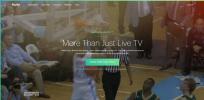Plex for Kodi: Kā instalēt papildinājumu un īss pārskats
Papildinājums Plex for Kodi sniedz jums labāko no abām pasaulēm. Runājot par plašsaziņas līdzekļu spēlētājiem, debates par to, kurš no Plexiem vai Kodi ir labāks, nekad nebeigsies. Abiem ir līdzības, tomēr tās ir ļoti atšķirīgas. Un viena atbalstītāji bieži ir stingri pret otru. Šajā rakstā mēs jums parādīsim, kā instalēt papildinājumu Plex for Kodi un iepazīstināsim jūs ar tā galvenajām funkcijām.
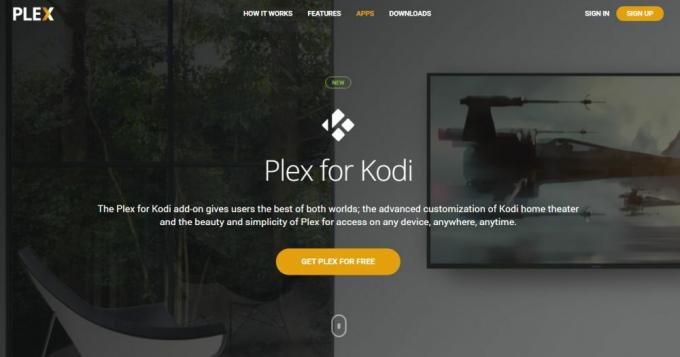
30 dienu naudas atdošanas garantija
Aizsargājiet sevi, izmantojot Kodi - Izmantojiet VPN
Jūsu interneta pakalpojumu sniedzējs varētu uzraudzīt jūsu darbību. Viņi vēlas pārliecināties, ka jūs nepārkāpjat viņu noteikumus un nosacījumus. Ja viņiem rodas aizdomas, ka jūs to darāt, viņi var samazināt jūsu ātrumu, nosūtīt jums paziņojumus par autortiesību pārkāpumiem vai pārtraukt jūsu pakalpojumu. Lai izvairītos no šiem traucējumiem, mēs ļoti iesakām izmantot VPN ikreiz, kad izmantojat Kodi. VPN šifrē jūsu datus, aizsargājot jūsu privātumu. Kā bonuss tas ļaus jums piekļūt ģeogrāfiski bloķētam saturam, sabojājot savu atrašanās vietu.
VPN izvēle var būt biedējošs uzdevums, ar kuru var izvēlēties tik daudz piegādātāju. Daži svarīgi faktori, kas jāņem vērā, ir ātrs savienojuma ātrums izvairīties no buferizācijas, politika bez reģistrēšanās lai vēl vairāk aizsargātu jūsu privātumu, nav lietošanas ierobežojumu piekļūt jebkuram saturam ar pilnu ātrumu un programmatūra, kas ir pieejama jūsu ierīcei.
Labākais Kodi VPN: IPVanish

Pēc vairāku VPN testēšanas mēs iesakām Kodi lietotājiem IPVanish. Tā kā serveriem ir visā pasaulē, nav ātruma ierobežošanas vai droseļvārsta, neierobežots joslas platums, neierobežota trafika plūsma, stingra politika bez reģistrēšanās un klienta programmatūra, kas pieejama lielākajai daļai platformu, IPVanish tiešām ir viss nepieciešamais.
IPVanish piedāvā 7 dienu naudu atpakaļ garantiju, kas nozīmē, ka jums ir nedēļa, lai to pārbaudītu bez riska. Lūdzu, ņemiet vērā, ka Atkarību padomi, ko lasītāji var ietaupiet milzīgus 60% šeit par IPVanish gada plānu, samazinot mēneša cenu līdz tikai USD 4,87 mēnesī.
Plex īsumā
Pirms sākam instalēt papildinājumu Plex Kodi, apstādināsimies un apskatīsim, kas Plex ir. Plexs sāka darboties kā XBMC dators - Kodi sencis - kad daži izstrādātāji pirms desmit gadiem pameta XMBC komandu “radošo atšķirību” dēļ. Kopš tā laika XBMC pārtapa par Kodi un Plex arī attīstījās, bet ieņēma pavisam citu virzienu. Tāpat kā Kodi, Plex ir multimediju draiveris... sava veida. Faktiski tas drīzāk ir multimediju SERVER nekā atskaņotājs, un klientam ir jāspēlē tā saturs.
Pretēji Kodi, Plex nav atvērtā pirmkoda programmatūra. Lai arī pamata programmatūra ir pieejama bez maksas, dažas no tās funkcijām ir pieejamas tikai, izmantojot maksas Plex Premium abonēšanas pakalpojumu. Starp visinteresantākajām Plex Premium funkcijām ir PVR funkcija, spēja skatīties (un ierakstīt) OTA tiešraidi, izmantojot saderīgu ar datoru skaņotājs un iespēja palaist Plex serveri mākonī, nevis lokālajā tīklā, un piekļūt tam no jebkuras vietas, ja vien ir piekļuve Internets.
Vēl viena būtiska atšķirība starp Kodi un Plex ir to atbilstošo papildinājumu struktūra. Kodi ir sava “oficiālā” krātuve, kā arī desmitiem citu repo, kur atradīsit visu veidu papildinājumus. Plex ir arī papildinājumi, kurus viņi sauc par kanāliem, kuri ir pieejami tieši no Plex. Plex vietnei ir neatbalstīts veikals, kas ļaus piekļūt dažiem papildu kanāliem. Un, lai arī tas ir salīdzināms ar Kodi “neoficiālo” ainu, tas ir daudz mazākā mērogā.
Kas ir Kodi papildinājuma Plex?
Plex for Kodi papildinājums ir Plex klients, kas darbojas kā Kodi papildinājums. Tas dod jums labāko no abām pasaulēm. Tas ļauj multivides serverī izmantot Plex, lai organizētu un pārvaldītu video bibliotēku, vienlaikus ļaujot piekļūt šai bibliotēkai tieši no Kodi. Jums nav jāiziet no Kodi un jāuzsāk atsevišķs Plex klients multivides lodziņā, kas ir savienots ar jūsu televizoru. Jūs saņemat Plex multivides servera priekšrocības un plašo Kodi papildinājumu izvēli.
Lieliska lieta par šo papildinājumu ir tā, ka tas ir “oficiāls” papildinājums. Tāpēc to pilnībā atbalsta gan Kodi, gan Plex komandas. Tā kā tas ir patiess papildinājums, tas, iespējams, nepazudīs tāpat kā tik daudz lielisku papildinājumu, kas regulāri nāk un nonāk. Šis ir šeit, lai paliktu.
Kodi papildinājuma Plex instalēšana
Tā kā tas ir oficiāls papildinājums, Plex for Kodi instalēšana nevarētu būt vienkāršāka. Nav jāuztraucas par instalācijas avotiem vai krātuvēm. Jums pat nevajadzēs iespējot ārējos avotus. Izpildiet mūsu soli pa solim sniegtos norādījumus, un jums vajadzētu būt gataviem un darboties ne ātrāk.
Pirms mēs sākam
Šajās instrukcijās tiek pieņemts, ka jums jau ir Plex serveris, kas instalēts datorā kaut kur lokālajā tīklā. Ja jums tāda nav un vēlaties sākt strādāt ar Plex, iesakām apmeklēt Plex vietni vietnē www.plex.tvkur atradīsit visu nepieciešamo informāciju. Plex servera instalēšana un konfigurēšana nav grūts uzdevums, taču tas ir ārpus šī raksta darbības jomas.
ATTEIKŠANA: AddictiveTips.com neliecina un neiesaka izmantot Kodi vai jebkuru papildinājumu, lai piekļūtu ar autortiesībām aizsargātam saturam, uz kuru jums nav tiesību. Mēs neatbildam par to, ko jūs nolemjat darīt ar šī raksta saturu. Pirātisms nav tas, ko mēs atbalstām vai apstiprinām, un mēs ļoti iesakām lietotājiem piekļūt tikai saturam, uz kuru viņiem ir likumīgas tiesības. Kā Kodi lietotājam jums jāveic pasākumi, lai pārliecinātos, ka jūs nepārkāpjat nevienu autortiesību likumu.
Instalēšanas darbības
Kodi sākuma ekrānā noklikšķiniet uz Papildinājumi kreisajā rūtī.

Pēc tam noklikšķiniet uz Lejupielādēt, arī kreisajā rūtī.

Klikšķis Video papildinājumi.

Ritiniet sarakstu uz leju un atrodiet Plex. Saraksta garums mainīsies atkarībā no instalēto krātuvju skaita. Ja tā ir jauna instalācija bez krātuvēm, tiks parādīti tikai “oficiāli” Kodi papildinājumi, un saraksts būs salīdzinoši īss.
Kad sarakstā esat atradis Plex, noklikšķiniet uz tā, lai atvērtu Plex papildinformācijas ekrānu.

Noklikšķiniet uz Uzstādīt pogu ekrāna labajā apakšējā stūrī
Pēc dažām sekundēm ekrāna augšējā labajā stūrī tiek parādīts paziņojums par papildinājuma veiksmīgu instalēšanu

Tagad, kad esam veiksmīgi instalējuši papildinājumu Plex for Kodi, mēs esam gatavi apskatīt tā funkcijas.
Ekskursija pa Podi Kodi papildinājumam
Pirmoreiz ieslēdzot papildinājumu Plex for Kodi pēc tā instalēšanas, jums tiek parādīts tā slampāt ekrāns

Plex for Kodi papildinājums jāsavieno pārī ar Plex serveri, vispirms pierakstoties savā Plex kontā. Klikšķis Ielogoties ekrāna apakšējā labajā stūrī.
Kodi ģenerēs kodu, parādīs to uz ekrāna un uzaicinās jūs apmeklēt Plex vietni vietnē http://plex.tv/link no tīmekļa pārlūka.

Dodoties uz Plex vietni savā pārlūkprogrammā, jums būs jāpiesakās savā Plex kontā, izmantojot vai nu savu Google vai Facebook kontu vai savu e-pastu un paroli.

Kad esat veiksmīgi pieteicies, jums tiks lūgts ievadīt kodu, ko ģenerēja Kodi papildinājums.

Ievadiet kodu, kas tiks sagaidīts veiksmīgā pārī izveidošanas ekrānā.

Tagad jūs varat atgriezties pie sava Plex Kodi papildinājuma un redzēt tā galveno izvēlni.

Galvenā redzamā izvēlne atšķirsies no šīs, un tā ir lielā mērā atkarīga no jūsu Plex iestatījumiem. Papildinājums Plex for Kodi vienkārši parāda to, kas ir pieejams jūsu izvēlētajā Plex serverī. Un, runājot par serveriem, var būt, ka vairāki no tiem ir reģistrēti jūsu Plex kontā. Nolaižamais saraksts ekrāna augšdaļā ļauj jums izvēlēties serveri. Tomēr lielākajai daļai cilvēku ir tikai viens serveris, tāpēc tas ir jāizvēlas pēc noklusējuma.
Papildinājuma galvenajā ekrānā tiek parādīts jūsu serverī nesen pievienotais saturs, un augšpusē ir pogas, lai dotos uz Plex servera mājas lapu vai uz jebkuru no serverī konfigurētajām bibliotēkām. Kā redzat šajā piemērā, ir tikai viens, ko sauc par TV seriāliem.
Jūs varat pārlūkot saturu un spēlēt jebkuru atlasi, vienkārši noklikšķinot uz tā. Kaut arī lietotāja saskarnes izskats un izjūta atšķiras no citiem papildinājumiem un varētu aizņemt kādu laiku, lai pierastu, tā pamatfunkcija ir līdzīga, un jums vajadzētu justies kā mājās.
Plusi un mīnusi Plex papildinājumam Kodi
Plusi
Plex klienta / servera arhitektūra, iespējams, ir tā pievilcīgākā īpašība. Tas nozīmē, ka jums var būt serveris, kas mitinās visu viņu saturu un padarīs to pieejamu visām viņu ierīcēm. Jums varētu būt Kodi kastes savienotas ar visiem jūsu televizoriem un viedtālrunī vai planšetdatorā (Android vai Apple) palaist lietotni Kodi un katrs parādīs to pašu saturu, bez katra klienta konfigurēšanas, izņemot Plex pieteikšanos akreditācijas dati.
Vēl viena lieliska lieta, izmantojot Plex papildinājumu un serveri, ir atbalstīto video formātu skaits. Plex vidē serveris veic lielāko daļu darba. Tas nolasa video failu un lidojuma laikā to pārveido formātā, kuru klienta ierīce viegli pārsūtīs un atskaņos. Saturs, kas parasti netiek atskaņots klienta ierīcē, tiks atskaņots, izmantojot Plex papildinājumu.
Mīnusi
Bet papildinājumam Plex for Kodi ir arī dažas negatīvas puses. Ne velti tā paļaušanās uz serveri padara to par nepiemērotu daudziem lietotājiem. Lielu kairinājumu var radīt arī fakts, ka visa konfigurēšana jāveic serverī. Un atkal, tā var būt arī priekšrocība, jo tā ļauj serverim pievienotajam un konfigurētajam saturam uzreiz piekļūt no jebkura Plex klienta.
Kodi lietotājiem viens no Plex papildinājuma vienīgajiem lietojumiem ir piekļūt attālajā datorā saglabāto video failu bibliotēkai, vienlaikus nodrošinot vieglu piekļuvi no citām ierīcēm. Ar Plex ierobežoto pieejamo kanālu skaitu (Kodi papildinājumu ekvivalents) salīdzinājumā ar milzīgo satura papildinājumu klāstu, kas pieejams Kodi, kurš to gribētu izmantot kaut kam citam?
Visbeidzot, kaut arī lietotāja saskarne ir intuitīva un relatīvi viegli pārvaldāma, mums nepatika ļoti atšķirīgais tās izskats un sajūta. Kaut arī mēs saprotam, ka mērķis, iespējams, bija panākt, lai Plex lietotāja pieredze būtu vienāda neatkarīgi no tā, kāds klients tiek izmantots, mēs šaubāmies, vai kāds nocietīgais Kodi ventilators piekritīs šai izvēlei.

Vārds par piesardzību!
Darbojoties ar Plex, ir kaut kas, uz ko mēs noklupām, kas, mūsuprāt, būtu jāpiemin. Tiks noņemta arī jebkāda satura noņemšana no jūsu Plex bibliotēkas dzēst faktiskais fails datorā. Ekrānā tiek parādīts brīdinājums, bet mēs atradām, ka tajā nav skaidri norādīts, ka tas gatavojas izdzēst faktiskos failus no diska. Šī izturēšanās ļoti atšķiras no tā, ko jūs redzētu, izdzēšot saturu no Kodi bibliotēkas.
Noslēgumā
Gan Plex, gan Kodi ir lieliski izstrādājumi. Katram no tiem ir savas priekšrocības un trūkumi. Salīdzinot Ir gandrīz neiespējami noteikt skaidru uzvarētāju. Katram produktam ir sava fanu bāze, kurš apgalvos, ka “viņu” produkts ir daudz pārāks par otru. Tas, kurš no jums ir vislabākais, iespējams, ir atkarīgs no dažām lietām.
Ja jums jau ir Plex serveris un Kodi izmantojat arī ar kādu televizoram pievienotu multivides atskaņotāju, Plex for Kodi papildinājums ļaus piekļūt šim saturam, neiziet no Kodi un sākt atsevišķu Plex klientu lietotne. Pretējā gadījumā Plex servera instalēšana un iestatīšana, iespējams, nav nepatikšanas vērta. Tas ir, protams, ja vien jūs nevēlaties, lai varētu konfigurēt multivides kolekciju vienā vietā un piekļūt tai no vairākām vietām / ierīcēm.
Mūsu labākais padoms ir tas, ka jūs to izmēģināt un pārliecināties, vai papildinājums Plex for Kodi ir paredzēts jums. Kad esat to izmēģinājis, kāpēc gan jūs mums nepasakāt, kas jums patika un kas nepatika. Vai jums ir radušās problēmas to instalēt vai padarīt to darbu? Izmantojiet zemāk esošos komentārus un dalieties ar mums savā pieredzē!
Meklēt
Jaunākās Publikācijas
Skatieties 2018. gada Super Bowl tiešsaistē: Legālās tiešraides Super Bowl 52
Tikai pēc dažām nedēļām futbola fani visā ASV un visā pasaulē gatav...
UFC 221 uz Kodi
UFC 221 atrodas tepat aiz stūra. Karsti gaidītais Romero vs. Rokhol...
Skatieties, kā atbrīvoties no slepkavības 4. sezonas tiešsaistē un ar Kodi
Šā gada janvārī populārais TV šovs How To Get Away With Murder atgr...